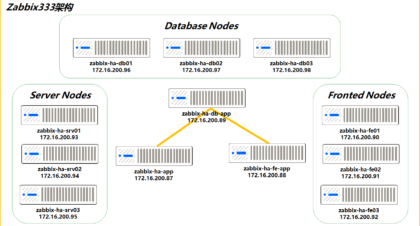特别说明,本文是在Windows10x64位系统下进行的,32位系统请下载相应版本的安装包,安装方法类似。
1:下载python2和python3(Python官网链接)
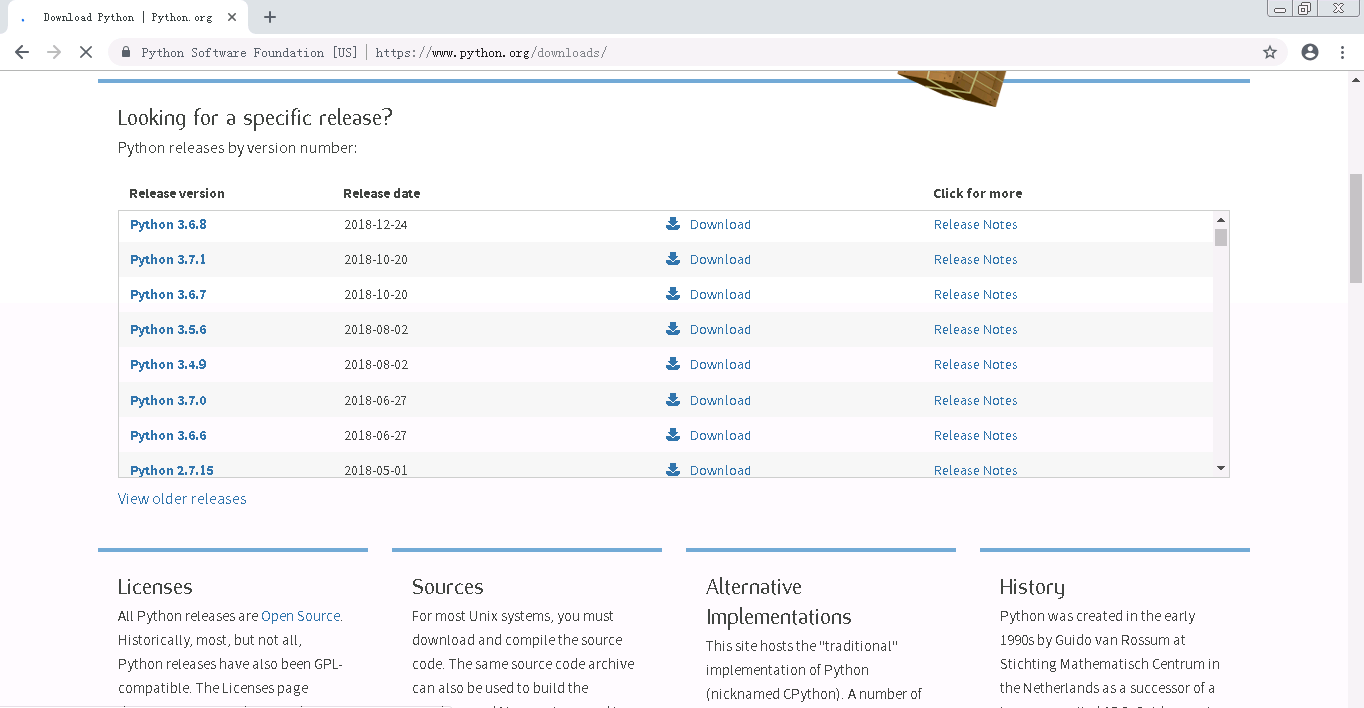
此教程安装版本为Python3.7.2(点击下载)和Python2.7.15(点击下载)

2、安装Python2
按照安装步骤执行下一步安装即可(选择安装目录为D:\Python27\)

此步骤记得点击Add Python.exe to Path(如果忘记点击添加Python环境变量、也可安装完成之后手动在系统环境变量中添加)



点击Finish、Python2安装完成。安装完成之后再CMD命令行中查看Python版本

3、安装Python3
按照安装步骤执行下一步安装即可(选择安装目录为D:\Python37\)
此步骤记得点击Add Python 3.7 to Path(如果忘记点击添加Python环境变量、也可安装完成之后手动在系统环境变量中添加)





点击Close、Python3安装完成。安装完成之后再CMD命令行中查看Python版本

注:此时运行“cmd”命令进入DOS命令提示框,输入python仍然显示python3版本。输入Python2和Python3提示为“不是内部或外部命令、也不是可运行的程序或批处理文件”。接下来我们需要进入Python3的安装目录、把python.exe手动修改为python3.exe。然后在CMD中输入python默认为Python2的版本、输入Python2和Python3分别为两个不同的版本。(执行命令之前一定要保证系统环境变量已添加)




4、安装PIP
Python 安装包需要用到包管理工具pip,但是当同时安装python2和python3的时候,pip只是其中一个版本,以下将提供一个修改方式,即重新安装两个版本的pip,使得两个python版本的pip能够共存。
在DOS命令框输入命令,python2-m pip install –upgrade pip –force-reinstall,显示重新安装成功。

在DOS命令框输入命令,python3-m pip install –upgrade pip –force-reinstall,显示重新安装成功。


现在可以通过pip2 -V 和 pip3-V 查看两个版本的pip信息,以后只需运行pip2install * 和pip3 install *即可安装各自的python包。

至此,pip2和pip3 修改成功。